Ξεκινήστε τη ροή μουσικής σε λίγα λεπτά, χρησιμοποιώντας το Winamp και το plugin SHOUTcast DSP. Χρησιμοποιήστε το SHOUTcast DSP για τη ροή μουσικής στους διακομιστές Icecast ή SHOUTcast, που διατίθενται από τη Magic Streams .
Για να ξεκινήσετε, βεβαιωθείτε ότι έχετε τα απαραίτητα στοιχεία. Για να μεταδοθεί θα πρέπει να έχετε τα ακόλουθα στοιχεία ή / και λογισμικού:
Λειτουργικό σύστημα: Windows Vista, Windows 7, Windows 8, τα Windows 10
Τελευταία έκδοση του Winamp: Λήψη
Nullsoft Shoutcast Source DSP Plug-in για το Winamp: Λήψη
Πρόσβαση στο Internet: Παρά το γεγονός ότι μπορείτε να εκπέμψετε με σύνδεση στο διαδίκτυο 56k, συνιστάται DSL ή καλωδιακή σύνδεση στο διαδίκτυο για βέλτιστη απόδοση.
Αν έχετε ήδη τις παραπάνω απαιτήσεις, παρακαλούμε να συνεχίσετε την ανάγνωση. Εάν δεν έχετε τις παραπάνω απαιτήσεις, μπορείτε να διαβάσετε, αλλά ενδέχεται να αντιμετωπίσετε προβλήματα εκτός αυτών που αναφέρονται σε αυτό το σεμινάριο.
Ας ξεκινήσουμε. Εάν δεν το έχετε κάνει ήδη, εγκαταστήστε το Nullsoft Winamp και εξοικειωθείτε με αυτό. Επίσης, εγκαταστήστε το Shoutcast DSP Plug-in - δεν θα πρέπει να κλείσετε το Winamp για να εκτελέσετε την εγκατάσταση.
Αρχίστε με τη φόρτωση του Nullsoft Winamp. Κάντε δεξί κλικ στη γραμμή τίτλου που διαβάζει το "Winamp" και το ποντίκι πάνω από το μενού με την ένδειξη "Options", στη συνέχεια κάντε κλικ στην επιλογή με την ένδειξη "Preferences". Μπορείτε επίσης να πατήσετε CTRL-P στο πληκτρολόγιό σας. 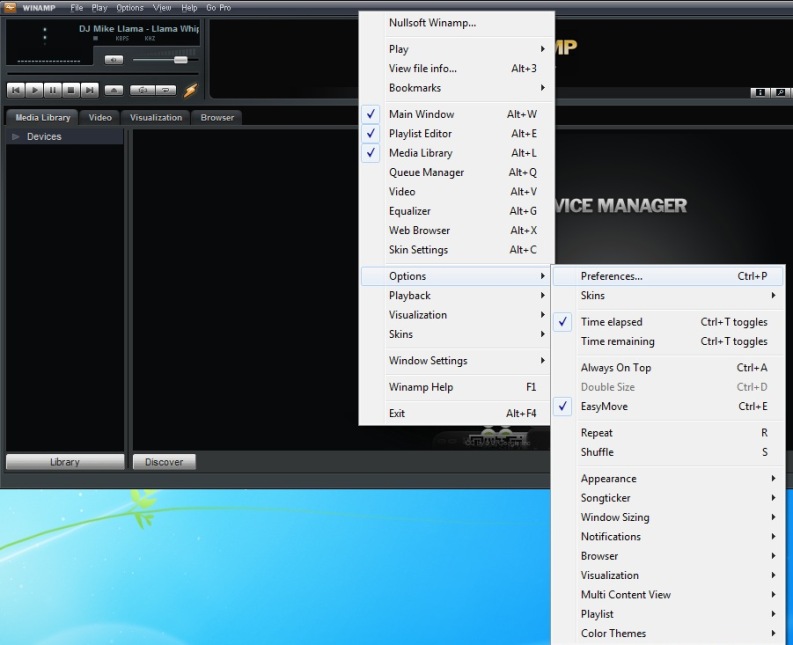
Ρύθμιση - 2:
Τώρα που έχετε ανοίξει το παράθυρο προτιμήσεων, κάντε κλικ στο στοιχείο στην αριστερή πλευρά του διαλόγου με τίτλο "Έξοδος" στην κατηγορία Plug-ins.
Αυτό το μέρος εξαρτάται σε μεγάλο βαθμό από εσάς ανάλογα με τον ήχο που θέλετε. Εάν επιλέξετε την τυπική έξοδο "waveOut", θα παρατηρήσετε μικρές στιγμές σιωπής μεταξύ των τραγουδιών. Δεν θέλετε να επιλέξετε τις επιλογές που ονομάζονται "plug-in εξόδου Nullsoft WMA" ή "plug-in Nullsoft Disk Writer" καθώς αυτές δημιουργούν αντίγραφα των τραγουδιών που προσπαθείτε να αναπαράγετε σε διαφορετικές μορφές αρχείων στον σκληρό σας δίσκο.
Η σύστασή μας θα ήταν να χρησιμοποιήσουμε την έξοδο "DirectSound" ή την "Nullsoft Crossfading Output" αλλά για τους σκοπούς αυτού του σεμιναρίου θα χρησιμοποιήσουμε την έξοδο DirectSound.
Σημείωση: εάν δεν έχετε εγκατεστημένη κάρτα ήχου στον υπολογιστή σας, θα χρειαστεί να επιλέξετε το "Nullsoft NULL Output Plug-In" το οποίο θα σας επιτρέψει να μεταδώσετε τη μουσική χωρίς να λάβετε μηνύματα σφάλματος επειδή το Winamp δεν μπόρεσε να βρει κάρτα ήχου. Αν θέλετε να ακολουθήσετε μαζί με το σεμινάριο, επιλέξτε την προσθήκη με την ένδειξη "Έξοδος DirectSound". 
Ρύθμιση - 3 : Τώρα πρέπει να ενεργοποιήσετε την εφαρμογή Nullsoft Shoutcast DSP. Για να το κάνετε αυτό, επιλέξτε το στοιχείο με τίτλο "DSP / Effect" στην κατηγορία Plug-ins. Με αυτόν τον τρόπο θα έχετε δύο επιλογές (θεωρώντας ότι δεν έχετε εγκαταστήσει άλλες προσθήκες DSP) οι οποίες είναι "(none)" και "Nullsoft SHOUTcast Source DSP". Φυσικά θα θέλετε να επιλέξετε την προσθήκη με την ένδειξη "Nullsoft SHOUTcast Source DSP".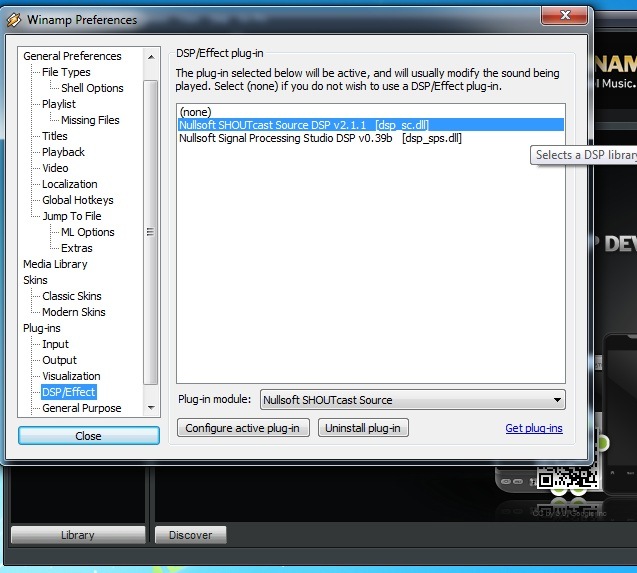
Τώρα μπορείτε να κλείσετε το διάλογο προτιμήσεων. Ένα νέο παράθυρο διαλόγου θα πρέπει να έχει ανοίξει με έναν τίτλο που διαβάζει το Shoutcast Source. 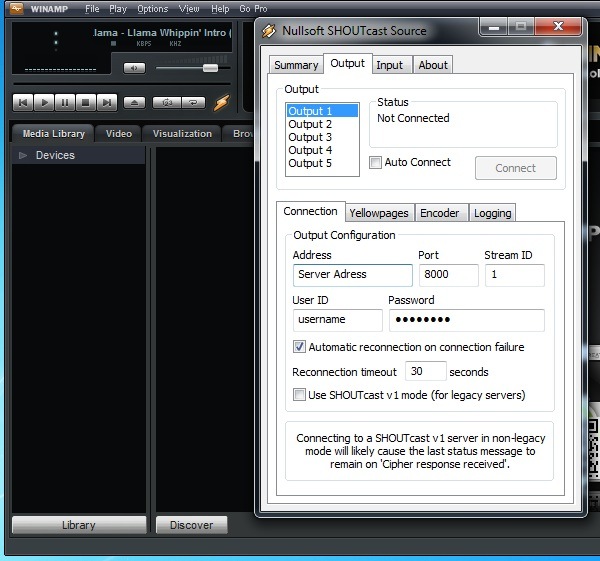
Ρύθμιση - 4 :
Τώρα είστε έτοιμοι να ρυθμίσετε την πηγή Shoutcast για μετάδοση στο διακομιστή ήχου streaming.
Για αυτό το βήμα, πρέπει να γνωρίζετε τη διεύθυνση του διακομιστή, τη θύρα και τον κωδικό πρόσβασής σας.
Αν έχετε ήδη λογαριασμό και είστε συνδεδεμένοι, η παρακάτω εικόνα θα περιλαμβάνει την πραγματική διεύθυνση IP, τη θύρα και τον κωδικό πρόσβασής σας. Για να ξεκινήσετε, κάντε κλικ στην καρτέλα εξόδου.
Κάτω από το πεδίο με την ένδειξη "Διεύθυνση" θα πρέπει να εισάγετε τη διεύθυνση του διακομιστή. Αυτό δεν πρέπει να περιλαμβάνει ένα πρόθεμα http: // ή www.
Στη συνέχεια θα πρέπει να παράσχετε την πηγή Shoutcast με τις πληροφορίες θύρας των διακομιστών σας, οι οποίες θα σας είχαν δοθεί τη στιγμή που θα σας παρασχεθεί και η διεύθυνση του διακομιστή σας. Αυτό θα πρέπει να είναι μόνο μια καταχώρηση αριθμού και η εισαγωγή μιας τιμής διαφορετικής από έναν αριθμό θα προκαλέσει σφάλμα κατά τη σύνδεση. Ένα παράδειγμα σωστής διαμόρφωσης θύρας θα είναι 8000 ή 1234. Θα πρέπει να καταχωρίσετε αυτές τις πληροφορίες κάτω από το πεδίο με την ένδειξη "Θύρα".
Θα χρειαστεί επίσης να δώσετε το Shoutcast Source με τον έγκυρο κωδικό πρόσβασης στο διακομιστή. Αυτό σας δόθηκε επίσης κατά τη στιγμή που σας δοθεί η διεύθυνση του διακομιστή και το λιμάνι σας. Δεν θα μπορείτε να μεταδώσετε εάν χάσετε ή ξεχάσετε τον κωδικό πρόσβασής σας, οπότε φροντίστε να το αποθηκεύετε σε ασφαλές μέρος ανά πάσα στιγμή. Μην αποκαλύπτετε τον κωδικό πρόσβασής σας σε άλλους! Εισαγάγετε τον κωδικό πρόσβασης των διακομιστών σας στο πεδίο με τον τίτλο "Κωδικός πρόσβασης". Παρατηρήστε ότι ο κωδικός πρόσβασης είναι καλυμμένος, επομένως φροντίστε να πληκτρολογείτε προσεκτικά. Ένα παράδειγμα ενός σωστού κωδικού θα ήταν το changeme ή το pasword1234.
Οι άλλες επιλογές που παρουσιάζονται στην οθόνη σας είναι προαιρετικές αλλά συνιστώνται. Από προεπιλογή, η τιμή "Σύνδεση κατά την εκκίνηση" δεν έχει επιλεγεί. Ωστόσο, αν θέλετε να ξεκινήσετε τη μετάδοση μόλις φορτώσετε το Winamp, θα θέλετε να ελέγξετε αυτήν την επιλογή. Επίσης, από προεπιλογή η τιμή "Timeout ανασύνδεσης" ορίζεται στα 30 δευτερόλεπτα. Αν θέλετε να προστεθεί η προσθήκη Shoutcast Source για να επανασυνδεθεί με το διακομιστή όταν αποσυνδεθεί, θα πρέπει να το ορίσετε στο 0. Αν δεν θέλετε να επανασυνδεθείτε αμέσως αλλά θέλετε να περιμένετε x αριθμό δευτερολέπτων, θα πρέπει να ορίσετε αυτήν την τιμή σε εκείνη της επιλογής σας. 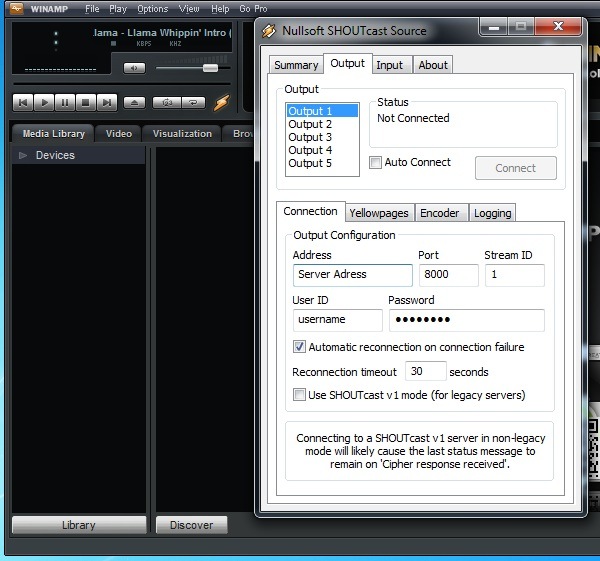
Ρύθμιση - 5:
Θα χρειαστεί τώρα να ρυθμίσετε τη ρύθμιση Yellowpage για τη μετάδοσή σας. Η ρύθμιση Yellowpage είναι προαιρετική, αλλά θα επιτρέψει την εγγραφή του σταθμού σας στον ιστότοπο Nullsoft Shoutcast στη διεύθυνση www.shoutcast.com.
Η ρύθμιση Yellowpage επιτρέπει επίσης στους ακροατές σας να δουν τι παίζει και ποιο είναι το όνομα του σταθμού σας.
Για να αποκτήσετε πρόσβαση στη ρύθμιση Yellowpage, κάντε κλικ στο κουμπί με το "Yellowpages" στα δεξιά του κουμπιού "Σύνδεση".
Θα δείτε τώρα ένα παράθυρο διαλόγου που μοιάζει με το παραπάνω στιγμιότυπο οθόνης. Αν θέλετε να κάνετε δημόσια τον ραδιοφωνικό σας σταθμό (διακομιστή) ή με άλλα λόγια που αναφέρονται στον ιστότοπο Nullsoft Shoutcast στη διεύθυνση www.shoutcast.com, θα πρέπει να ελέγξετε το σημάδι επιλογής "Δημιουργία αυτού του διακομιστή δημόσια". Ένα παράδειγμα ενός σεναρίου στο οποίο θα θέλατε να καταργήσετε την επιλογή αυτής της επιλογής θα ήταν αν πραγματοποιούσατε ροή ακουστικού συνεδρίου για την επιχείρησή σας, στην οποία επιθυμείτε μόνο οι συνεργάτες σας να έχουν πρόσβαση στη ροή. Κάνοντας έναν ιδιωτικό διακομιστή δεν τον προστατεύει με κωδικό πρόσβασης, δεν είναι απλός που τον απαριθμεί στον ιστότοπο shoutcast.
Κάτω από το πεδίο με την ένδειξη "Περιγραφή", θα πρέπει να εισάγετε τον τίτλο του ραδιοφωνικού σας σταθμού ή την εκπομπή σας. Ένα παράδειγμα θα είναι ο "ραδιοφωνικός σταθμός δειγματοληψίας αίθουσας διακομιστών" ή "Johns Music" - αυτό το πεδίο μπορεί να περιέχει οποιαδήποτε αλφαριθμητική καταχώρηση που περιλαμβάνει γενική στίξη (περιόδους, ημικύκλωμα, αστερίσκους κλπ.).
Κάτω από το πεδίο με την ένδειξη "URL" θα πρέπει να εισάγετε τον ιστότοπο του ραδιοφωνικού σας σταθμού, τον προσωπικό σας ιστότοπο ή έναν ιστότοπο που σχετίζεται με την ίδια την ροή. Για παράδειγμα, αν εκφωνούσατε μια εκπομπή συζήτησης σχετικά με τρέχοντα γεγονότα ή ειδησεογραφικά γεγονότα, θα μπορούσατε είτε να συνδεθείτε με τον ιστότοπό σας είτε να συνδεθείτε με το http://www.cnn.com. Πρέπει να διαμορφώσετε αυτό το πεδίο με ένα πρόθεμα http: // (προαιρετικό www προαιρετικό, ανάλογα με τον διακομιστή σας). Μια σωστά διαμορφωμένη διεύθυνση URL θα μοιάζει με τη διεύθυνση http://www.magicstreams.gr, http://www.bobsmp3music.com/music/mymusic.html ή τη διεύθυνση http://microsoft.com. Εάν δεν διαθέτετε ιστότοπο ή ιστότοπο με περιεχόμενο που να ισχύει για τη ροή σας, πρέπει να ορίσετε είτε http://www.magicstreams.gr είτε http://www.shoutcast.com ή να αφήσετε αυτό το πεδίο κενό.
Κάτω από το πεδίο με τίτλο "Είδος" πρέπει να καθορίσετε το είδος της μουσικής ή του περιεχομένου που κάνετε streaming. Για παράδειγμα, αν εκπέμπετε μια εκπομπή ζωντανής συζήτησης, θα μπορούσατε να μπείτε σε αυτό το ραδιοφωνικό σταθμό ή ραδιόφωνο ζωντανής συζήτησης. Εάν εκπέμπετε μια εκπομπή Ροκ θα μπορούσατε να ορίσετε Rock και ούτω καθεξής.
Το πεδίο με τον τίτλο "AIM" παρέχεται για άτομα που έχουν ένα όνομα οθόνης AOL Instant Messenger που διατίθενται δωρεάν στη διεύθυνση www.aim.com. Αυτό είναι επίσης το ίδιο για το πεδίο με την ένδειξη "ICQ", το οποίο είναι διαθέσιμο στη διεύθυνση www.icq.com. Ο σκοπός αυτών των πεδίων είναι να επιτρέψετε στους ακροατές σας να κάνουν άμεσα αιτήματα μουσικής ή να αφήσουν ανατροφοδοτήσεις στη ροή σας. Εάν δεν έχετε ένα όνομα χρήστη AIM ή ICQ ή δεν θέλετε να το συμπεριλάβετε μαζί με τη ροή σας, θα πρέπει να αφήσετε αυτά τα πεδία κενά.
Το πεδίο με τίτλο "IRC" είναι για όσους επιθυμούν να συνδέσουν τη ροή τους με ένα διακομιστή Internet Relay Chat. Αν δεν έχετε δωμάτιο συνομιλίας σε ένα διακομιστή IRC ή δεν θέλετε να το συμπεριλάβετε στη ροή σας, θα πρέπει να αφήσετε αυτό το πεδίο κενό.
Τέλος, πρέπει να καθορίσετε αν θέλετε ή όχι να συμπεριλάβετε το τραγούδι και τον καλλιτέχνη που παίζουν αυτήν τη στιγμή στη ροή σας. Από προεπιλογή, αυτό το πεδίο είναι επιλεγμένο και σας συνιστούμε να το αφήσετε έτσι, αλλά είναι μερικά σενάρια στα οποία μπορεί να θέλετε να απενεργοποιήσετε αυτήν τη λειτουργία, όπως για παράδειγμα, αν εκπέμπετε ραδιοφωνική εκπομπή ζωντανής ομιλίας. Επίσης, μπορείτε να καταργήσετε την επιλογή των επιλογών με τίτλο "Αυτόματο" στα δεξιά των πεδίων με τίτλο Τίτλος και διεύθυνση URL. Κάτι τέτοιο θα αποχρωματίσει αυτά τα πεδία και θα σας επιτρέψει να προμηθεύσετε τη ροή με έναν προσαρμοσμένο τίτλο για αυτό που παίζει και μια εναλλακτική διεύθυνση URL από ό, τι παρείχατε παραπάνω.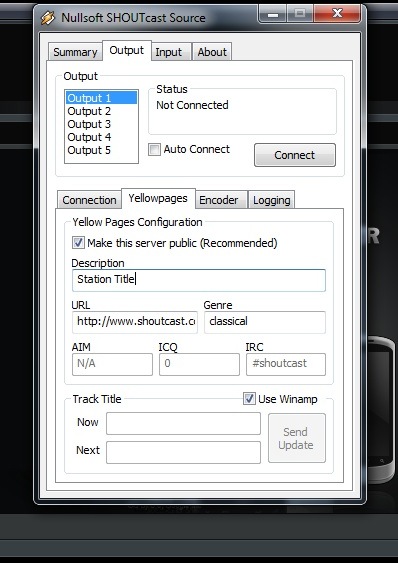
Ρύθμιση - 6 :
Θα πρέπει τώρα να κάνετε κλικ στην καρτέλα στην κορυφή της πηγής Shoutcast με την ένδειξη "Κωδικοποιητής", η οποία θα αλλάξει τον διάλογο σε αυτό που βλέπετε παρακάτω.
Η διαμόρφωση του κωδικοποιητή σάς επιτρέπει να καθορίσετε ποιο bitrate θέλετε να μεταδίδει η ροή σας. Αν θέλετε να κάνετε τη ροή σας διαθέσιμη σε χρήστες μόντεμ 56k, θα πρέπει να επιλέξετε 24 ή 32kbps. Ωστόσο, αν θέλετε να μεταδώσετε σε χρήστες DSL ή καλωδίων, θα πρέπει να επιλέξετε οπουδήποτε από 64kbps έως 128kbps. Η μετάδοση σε bitrate υψηλότερη από 128kbps δεν συνιστάται, καθώς πολλοί χρήστες του Διαδικτύου δεν μπορούν να λαμβάνουν bitrate υψηλότερων bitrate. Επίσης, αποθαρρύνουμε αυτό, καθώς μπορεί να βλάψει τους διακομιστές μας. Σημειώστε ότι ένα τυποποιημένο CD ήχου κωδικοποιείται στα 128kbs και πηγαίνοντας υψηλότερα από το αρχικό bitrate εγγραφής απλά χάνετε το ακριβό εύρος ζώνης για τίποτα.
Εάν δεν εκπέμπετε σε περισσότερους από έναν διακομιστές, θα πρέπει να αλλάξετε τις ρυθμίσεις του κωδικοποιητή για τον Κωδικοποιητή 1, καθώς οι άλλοι μετασχηματιστές δεν θα έχουν καμία επίδραση στη ροή σας.
Επιλέξτε την επιλογή bitrate προσεκτικά και σιγουρευτείτε ότι ενημερώνετε τους ακροατές σας σχετικά με την απαιτούμενη ταχύτητα σύνδεσης στο διαδίκτυο. Παρατηρήστε ότι έχετε επίσης την επιλογή να μεταδίδετε ένα μονοφωνικό ή στερεοφωνικό σήμα το οποίο θα πρέπει να επιλέγεται κατά την κρίση σας. 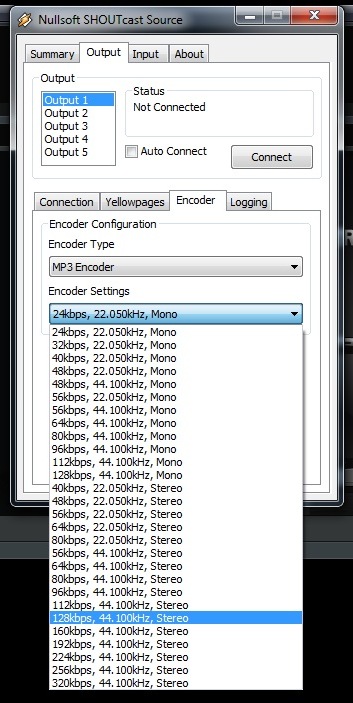
Εγκατάσταση - 7 :
Τέλος, θα χρειαστεί να ρυθμίσετε την είσοδό σας στην πηγή. Κάντε κλικ στην καρτέλα στην κορυφή της πηγής Shoutcast με την ένδειξη "Εισαγωγή" και θα δείτε τον ακόλουθο διάλογο.
Παρατηρήστε ότι από προεπιλογή η επιλεγμένη συσκευή εισόδου είναι το Winamp. Αυτή η επιλογή απλά μεταδίδει ό, τι παίζει στο Winamp, χωρίς να μεταδίδει άλλους ήχους που μπορεί να αναπαραχθούν στον υπολογιστή σας. Αυτή η ρύθμιση συνιστάται για τους περισσότερους χρήστες, ειδικά για εκείνους που απλά θέλουν να προβάλλουν μια λίστα αναπαραγωγής μουσικής χωρίς άλλες πηγές.
Μπορείτε επίσης να επιλέξετε να εκπέμψετε χρησιμοποιώντας μια είσοδο Sound Card, η οποία θα σας επιτρέψει να μεταδώσετε όχι μόνο αυτό που παίζει στο Winamp αλλά και οποιουσδήποτε άλλους ήχους που παίζετε στον υπολογιστή σας μαζί με το μικρόφωνο του υπολογιστή σας. Οι προχωρημένοι χρήστες ενδέχεται να θέλουν ακόμη και να δημιουργήσουν μια πλακέτα ανάμειξης στην είσοδο γραμμής της κάρτας ήχου τους για να μεταδώσουν ένα μείγμα μουσικής και φωνής. Η είσοδος της κάρτας ήχου είναι ιδιαίτερα δημοφιλής μεταξύ εκείνων που χρησιμοποιούν το Shoutcast για έναν online ραδιοφωνικό σταθμό.
Για να χρησιμοποιήσετε την είσοδο της κάρτας ήχου, θα πρέπει πρώτα να την επιλέξετε από το αναπτυσσόμενο μενού. Παρατηρήστε ότι το αναπτυσσόμενο μενού "Ρυθμίσεις εισόδου" έχει γίνει πλέον αχνό. 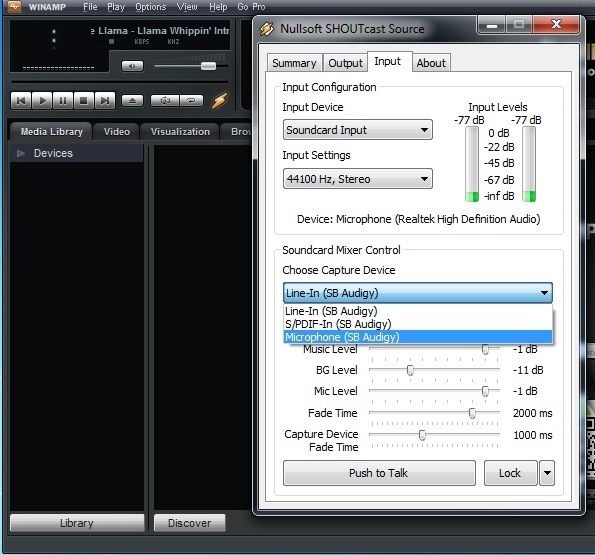
Για καλύτερη ποιότητα ήχου, θα πρέπει να επιλέξετε 44100Hz, Stereo ως ρύθμιση εισόδου.
Στο πεδίο Εισαγωγή μικροφώνου, επιλέξτε ποια είσοδο στην κάρτα ήχου που χρησιμοποιείτε ως πηγή σας. Εάν χρησιμοποιείτε τυπικό μικρόφωνο υπολογιστή, θα πρέπει να επιλέξετε Μικρόφωνο. Εάν χρησιμοποιείτε μια πλακέτα ανάμικτη, έναν εξωτερικό CD Player ή κάποια άλλη μορφή ήχου που δεν είναι συνδεδεμένη στην είσοδο του Μικροφώνου στην κάρτα ήχου, θα πρέπει να επιλέξετε Line Input (Εισαγωγή Γραμμής) ως Mic Input (Εισαγωγή Μικροφώνου).
Θα πρέπει τώρα να κάνετε κλικ στο κουμπί στα δεξιά του πεδίου με την ετικέτα "Mic Input" που αναφέρει "Open Mixer". Αυτό θα φέρει τον μίκτη των Windows που θα σας επιτρέψει να διαμορφώσετε την κάρτα ήχου σας. Πρέπει να βεβαιωθείτε ότι έχετε ελέγξει την επιλογή κάτω από τις κάρτες εγγραφής που φέρουν την ένδειξη Stereo Mix, Wave Mix, What You Hear, κλπ.) Θα πρέπει να συμβουλευτείτε την τεκμηρίωση των ηχητικών σας καρτών αν δεν μπορείτε να βρείτε μια παρόμοια επιλογή.



